
Sisältö
- Kuinka Nintendo Switch -pelin kuvakaappaus ja videon sieppaus toimii?
- Nintendo Switch -pelit, jotka tukevat kuvakaappausten ja videon kaappaamisen jakamista
- Nintendo Switch -pelien jakaminen
- Kuinka katsella kaapattuja pelileikkeitä
- Kuinka muokata tai leikata videoleikettä?
- Kuinka ottaa kuvakaappaus tallennetusta videoleikkeestä
- Tuetut sosiaalisen median sivustot
- Nauhoita pelattavuus sieppauskortilla
- Ehdotetut lukemat:
Pelien pelaaminen Nintendo Switchillä on ehdottomasti hauskaa, mutta tiedätkö, että voit jakaa pelisi myös julkaisemalla ne Facebookiin tai Twitteriin?
Nintendo Switch, kuten mikä tahansa muu konsoli, voi antaa sinun napsauttaa kuvakaappausta tai tallentaa 30 sekunnin videoleikkeen peleistäsi. Jos olet uusi Switch-käyttäjä, tämä on yksi ensimmäisistä asioista, jotka sinun pitäisi tietää, jotta pelikokemuksesi paranevat entisestään.
Kuinka Nintendo Switch -pelin kuvakaappaus ja videon sieppaus toimii?
Nintendo Switch-pelin kaappaamiseen on kaksi tapaa. Yksi on tekemällä kuvakaappaus ja toinen videon sieppaus. Konsolisi avulla voit tallentaa 30 sekunnin videoleikkeen. Sekä kuvakaappaukset että videoleikkeet voidaan sitten lähettää sosiaalisen median tileillesi.
Nintendo Switch -pelit, jotka tukevat kuvakaappausten ja videon kaappaamisen jakamista
Kokemuksemme perusteella melkein kaikki Nintendo Switch -tuotteet, mukaan lukien kolmansien osapuolten pelit, tukevat kuvakaappauksia ja videon sieppausta tällä hetkellä (heinäkuu 2020). Jos pelaat Nintendo-peliä, voit olettaa, että kuvakaappaus ja videotallennus voidaan suorittaa.
Nintendo Switch -pelien jakaminen
Oikealla näytöllä tai pelissä napauttamalla kaappauspainiketta Nintendo Switch vasemman Joy-Con-ohjaimen avulla voit tehdä kuvakaappauksen. Jos haluat tallentaa pelattavuutesi videoformaatissa, sinun on painettava kaappauspainiketta muutaman hetken ajan. Sinun ei tarvitse painaa painiketta 30 sekunnin ajan. pitkä painallus tekee.
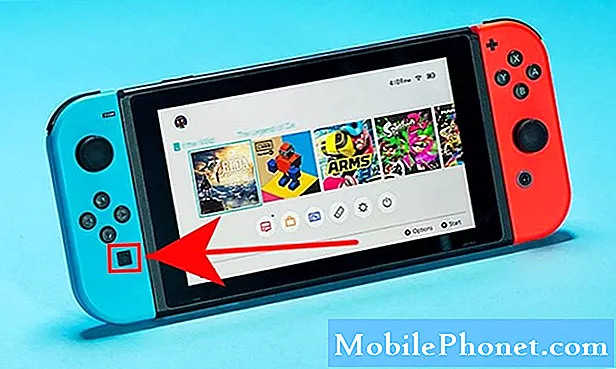
Jos et tiedä sieppauspainikkeen sijaintia, se on neliön muotoinen painike suoraan vasemman Joy-Con -suuntaisen tyynyn alla.
Nopea napauttamalla sieppauspainiketta antaa sinun tehdä kuvakaappauksen, kun videotallenne vaatii pitkää painallusta.
Sinun tulisi tietää, nauhoittaako konsoli pelattavaa peliä, koska vasemmassa yläkulmassa näkyy “Tallennus” -kuvake. Sinun tulisi myös saada viesti, joka ilmoittaa, että videoleike on tallennettu.
Kuinka katsella kaapattuja pelileikkeitä
Kuvakaappaukset ja videoleikkeet tallennetaan automaattisesti Album-kansioon. Voit avata Albumi-sovelluksen aloitusnäytössä nähdäksesi ne. Huomaat, että sekä kuvakaappaukset että leikkeet tallennetaan yhdessä, vaikka jälkimmäiset on merkitty symbolilla 30 sekuntia kuvakkeen oikeassa alakulmassa. Voit lajitella kuvakaappauksia tai leikkeitä käyttämällä suodatinta samassa näytössä painamalla Y-painike.
Jos haluat nähdä vain videoleikkeet, paina Y-painike ja valitse Vain videot. Kun valitset leikkeen, konsolin pitäisi toistaa se automaattisesti.
Kuinka muokata tai leikata videoleikettä?
Jos haluat muuttaa videoleikkeen alku- tai loppuosaa, voit helposti leikata sitä sisäänrakennetun editorin avulla.
Katsellessasi leikettä, paina A-painiketta valitaksesi Muokkaaminen ja lähettäminen. Valitse sitten Trimmata ja paina Nappi.
Mene sitten aloitusosa videostasi, josta haluat päästä eroon, ja paina Nappi. Toista samat vaiheet leikkeen loppuosan muokkaamiseksi. Tallenna sen jälkeen muokattu leike painamalla A-painiketta uudelleen.
Muista, että voit leikata vain leikkeet, mutta et liittää osia. Tämä tarkoittaa, että voit muokata vain alku- ja loppuosia, et paljon muuta.
Jopa leikkeen muokkaamisen jälkeen Switch jatkaa alkuperäisen kopion tallentamista, jos et halua muokattua versiota.

Kuinka ottaa kuvakaappaus tallennetusta videoleikkeestä
Jos unohdit osan videoleikkeestä ja haluat saada kuvakaappauksen, voit tehdä sen tekemällä nämä vaiheet:
- Siirry aloitusnäyttöön.
- Valitse Albumi sovellus.
- Valitse Kaikki kuvakaappaukset ja videot.
- Valitse muokattava video. Videon toisto alkaa.
- Voit keskeyttää videon painamalla Y.
- Valitse Muokkaaminen ja lähettäminen valitse sitten Tallenna näyttökuvana.
Tuetut sosiaalisen median sivustot
Kuvakaappausten tai leikkeiden jakaminen tekee Nintendo Switch -pelistä kaksinkertaisen hauskaa. Tällä hetkellä vain kahta sosiaalisen median sivustoa tuetaan - Facebook ja Twitter. Varmista, että olet linkittänyt sosiaalisen median tilisi Nintendo-tiliisi ennen leikkeiden jakamista.
Leikkeen tai kuvakaappauksen lähettäminen:
- Siirry aloitusnäyttöön.
- Valitse Albumi sovellus.
- Valitse videoleike tai kuvakaappaus.
- Paina A-painiketta valitaksesi Muokkaaminen ja lähettäminen.
- Valitse Lähettää.
- Valitse profiilisi (jos sinulla on useita profiileja).
Nauhoita pelattavuus sieppauskortilla
Tarvitset sieppauskortin, jos haluat tallentaa pidempiä Nintendo Switch -pelipelejä, suoratoistaa pelejä ja jakaa niitä. Voit oppia lisää Switchisi parhaista kaappauskorteista tarkistamalla tämän artikkelin: Parhaat kaappauskortit Nintendo Switchin nauhoittamiseen | Vuonna 2020.

Ehdotetut lukemat:
- Helppo vaihe PS4-ohjaimen käyttämisestä Nintendo Switchissä Vuonna 2020
- Kuinka saada NAT-tyyppi A Nintendo Switchiin | Portin uudelleenohjaus
- Kuinka korjata Nintendo Switch Wifi pitää katkaisun | Helppo ratkaisu
Vieraile TheDroidGuy Youtube -kanavallamme saadaksesi lisää vianetsintävideoita.


